टास्क मैनेजर विंडोज 8 और 10 में डिफ़ॉल्ट रूप से प्रोसेस टैब पर खुलता है। यदि आप इसे सीधे स्टार्टअप टैब पर खोलना चाहते हैं, तो यह आलेख आपको बताता है कि यह कैसे करना है।
विंडोज 10 v1903 टास्क मैनेजर अपडेट
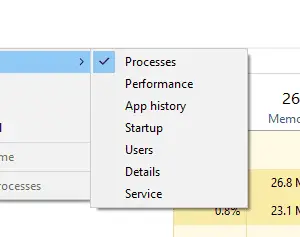 1903 और उच्चतर संस्करण में, आप विंडोज 10 टास्क मैनेजर में एक डिफ़ॉल्ट टैब सेट कर सकते हैं।
1903 और उच्चतर संस्करण में, आप विंडोज 10 टास्क मैनेजर में एक डिफ़ॉल्ट टैब सेट कर सकते हैं।
टास्क मैनेजर में डिफ़ॉल्ट टैब सेट करने के लिए:
टास्क मैनेजर खोलें → विकल्प टैब → डिफ़ॉल्ट टैब सेट करें.
निम्नलिखित उपलब्ध विकल्पों में से एक का चयन करें:
- प्रक्रियाओं
- प्रदर्शन
- ऐप इतिहास
- चालू होना
- उपयोगकर्ताओं
- विवरण
- सेवाएं
डिफ़ॉल्ट रूप से, यह के लिए खुलता है प्रक्रियाओं टैब। यदि आप उपरोक्त विकल्पों में से किसी एक में टैब का चयन करते हैं, तो सेटिंग बरकरार रहती है। जब आप अगली बार कार्य प्रबंधक खोलते हैं, तो यह स्वचालित रूप से चयनित टैब पर खुल जाएगा।
विंडोज़ के पुराने संस्करण
Windows और Windows के पुराने संस्करणों में v1903 से पुराने 10 संस्करण, आप सीधे स्टार्टअप टैब खोलने के लिए एक शॉर्टकट बना सकते हैं।
निम्न कमांड-लाइन के साथ एक डेस्कटॉप शॉर्टकट बनाएं:
%windir%\system32\Taskmgr.exe /7 /startup
पहला पैरामीटर कोई भी संख्या हो सकता है, जरूरी नहीं कि 7. लेकिन, "
/7"कार्य प्रबंधक लॉन्च करने के लिए Msconfig.exe द्वारा उपयोग किया जाता है। के अलावा कोई अन्य विकल्प या पैरामीटर नहीं /startup समर्थित हैं।कार्य प्रबंधक सेटिंग्स को डिफ़ॉल्ट पर रीसेट करें
कार्य प्रबंधक प्राथमिकताओं को Windows डिफ़ॉल्ट पर रीसेट करने के लिए, इन चरणों का उपयोग करें:
रजिस्ट्री संपादक शुरू करें और निम्नलिखित शाखा में जाएँ:
HKEY_CURRENT_USER\Software\Microsoft\Windows\CurrentVersion\TaskManager
राइट-क्लिक करें पसंद मूल्य और चुनें हटाएं
स्टार्टअपटैब मान उस डिफ़ॉल्ट टैब का प्रतिनिधित्व करता है जिसे आपने टास्क मैनेजर के माध्यम से चुना है विकल्प मेन्यू। यहां संभावित मूल्य और उनके अर्थ दिए गए हैं:
-
0- प्रक्रिया टैब -
1- प्रदर्शन टैब -
2- ऐप इतिहास टैब -
3- स्टार्टअप टैब -
4- उपयोगकर्ता टैब -
5- विवरण टैब -
6- सेवा टैब
अगर स्टार्टअपटैब मान हटा दिया जाता है, तो कार्य प्रबंधक डिफ़ॉल्ट रूप से प्रोसेस टैब पर आ जाता है।
reg हटाएं HKCU\Software\Microsoft\Windows\CurrentVersion\TaskManager /v "Preferences" /f
टास्क मैनेजर अब छोटे विंडो मोड में शुरू होगा। पर क्लिक करना अधिक जानकारी तीर विस्तारित दृश्य दिखाएगा।
एक छोटा सा अनुरोध: अगर आपको यह पोस्ट पसंद आया हो, तो कृपया इसे शेयर करें?
आपका एक "छोटा" हिस्सा इस ब्लॉग के विकास में बहुत मदद करेगा। कुछ बेहतरीन सुझाव:- इसे पिन करें!
- इसे अपने पसंदीदा ब्लॉग + Facebook, Reddit. पर साझा करें
- इसे ट्वीट करें!